更新於 2025-06-16
461 views
5分钟 阅读
在 Bumble 上查看匹配對象通常是免費的,只要你們雙方都向右滑動或互相點讚過對方的個人資料即可。但是,如果你想查看誰點讚了你的匹配對象,你就必須訂閱 Bumble Premium 高級會員。說實話,這對很多人來說是個阻礙,因為好奇心驅使你想知道誰點讚了你的個人資料,這本身就很有趣。
雖然除了 Bumble Premium 之外,可能沒有任何官方或直接的方法可以找到答案,但你可以嘗試一些技巧和竅門。我們嘗試了各種方法,教你如何在 Bumble 上免費查看匹配對象。所以,如果你想在不花一分錢的情況下找到所有匹配對象,那就堅持到最後吧。
第 1 部分:如何查看 Bumble 上的所有匹配?
有多種方法可以查看 Bumble 上的所有符合物件。有些是預設可用的,有些則需要高級訂閱。讓我們來看看這兩種方法。
使用常規帳戶查看比賽:
一種方法是顯示你和對方帳戶中彼此喜歡的配對對象。你無需支付任何費用即可使用此選項,它是所有帳戶的預設選項。但此方法只會顯示有限的隊列。 步驟1: 在手機上開啟 Bumble 應用程式。
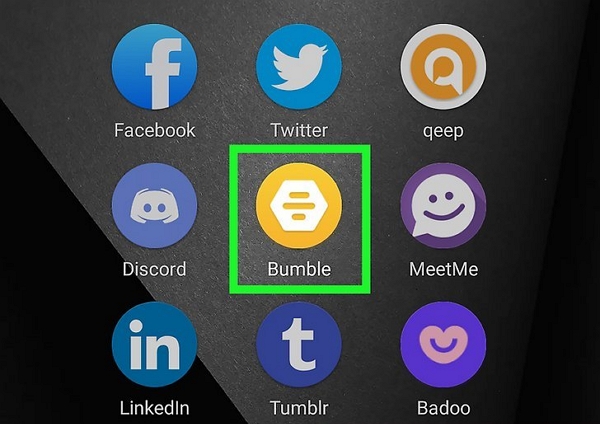
第 2 步: 尋找應用程式右下角的聊天氣泡圖示。
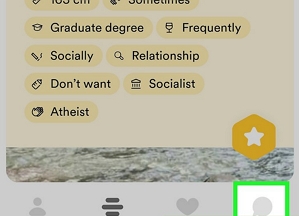
步驟3: 現在您可以看到“匹配隊列”,其中顯示所有與您匹配的個人資料。請注意,這些個人資料是您和對方都向右滑動的。
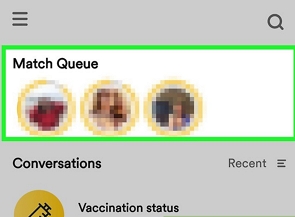
使用 Bumble Boost 或 Beeline Premium Matching:
另一種方法是使用 Bumble Boost 或 Beeline 高級匹配訂閱來查看 Bumble 上的匹配對象。透過這種方式,您可以查看所有與您相符的物件。每種訂閱方案都有不同的優點。讓我們逐一了解。
Bumble Boost:
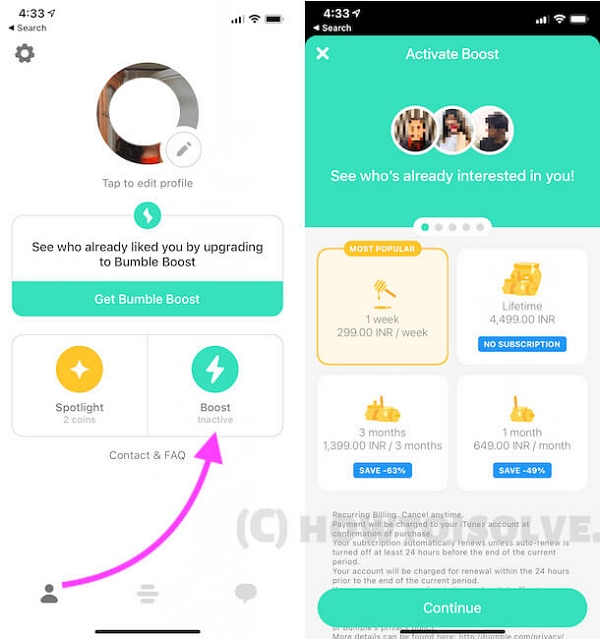
此訂閱等級提供多項優勢,包括可以一次查看所有比賽隊列。您還可以使用已過期的連接重新匹配,並將比賽延長 24 小時。
Bumble 高級版:
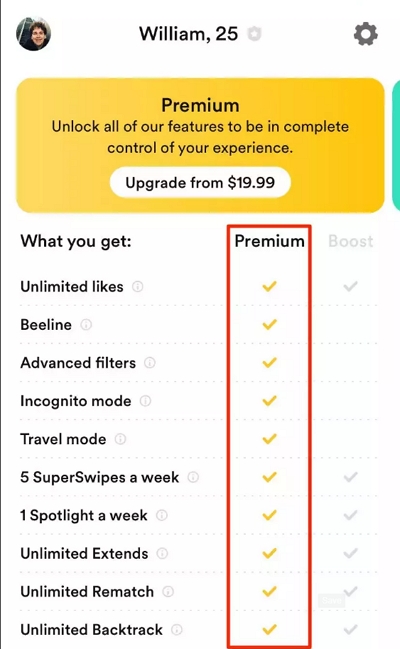
Bumble 高級訂閱服務為您提供許多便利。其中之一就是您可以查看所有與您匹配但您尚未點讚的好友。這能幫助您根據 Beeline 上顯示的個人資料,確定聯絡人的優先順序。
第 2 部分:如何免費查看 Bumble 匹配結果?
請記住,這些技巧或竅門並不可靠,也不能保證成功。很多時候都只是猜測,所以要做好多次嘗試失敗的準備。現在,讓我們來看看如何在不花錢的情況下查看 Bumble 匹配結果的不同方法。
方法一:擴大匹配範圍
找出誰與您的個人資料匹配的好方法是簡單地擴大您的匹配範圍。當您擴大匹配範圍時,它會開始在動態中顯示您較新的個人資料。在大多數情況下,擴大配對範圍後開始顯示的個人資料是之前喜歡過您的個人資料。
如何擴大匹配半徑:
步驟1: 在您的裝置上啟動 Bumble 應用程式。
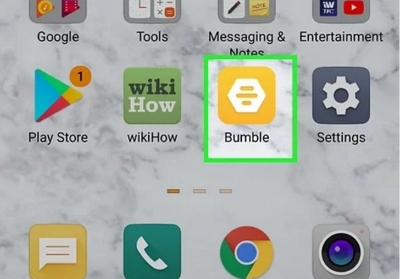
第 2 步: 從您的個人資料中轉到過濾器選項。
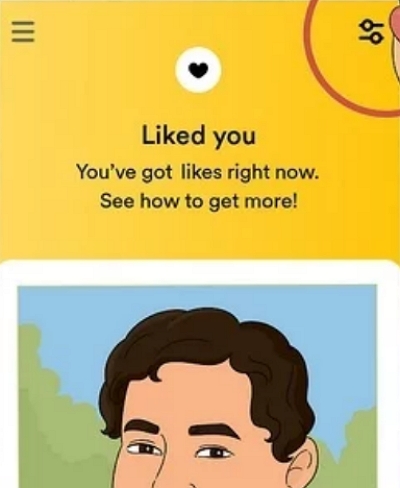
步驟3: 在那裡,你會看到一個距離過濾器,可以調整匹配距離。將距離增加到最大值,然後點選「套用」。
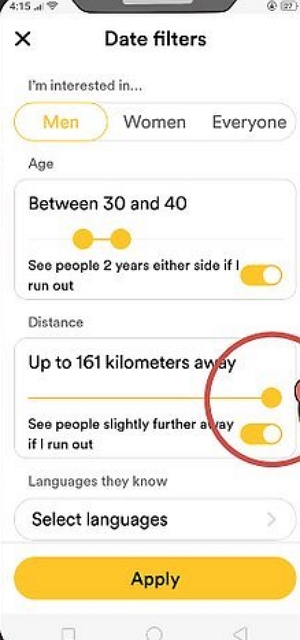
步驟4: 現在,只需退出您的帳戶,然後重新啟動應用程序,再重新登入即可開始在動態中查看新的個人資料。您在動態中看到的新個人資料中,可能有一些是喜歡您或與您匹配的。
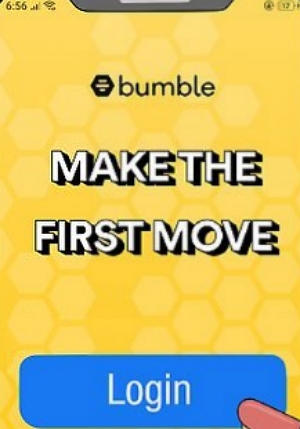
方法 2:嘗試瀏覽器原始碼技術
步驟1: 首先造訪 Bumble 網站並在瀏覽器上開啟 Bumble 匹配。
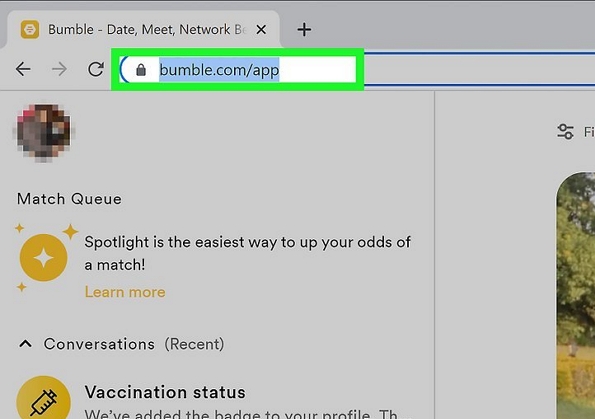
第 2 步: 然後,在 PC 上按 Ctrl + Shift + I 開啟瀏覽器的開發者模式,在 Mac 上按 Command + Option + I 開啟瀏覽器的開發者模式。
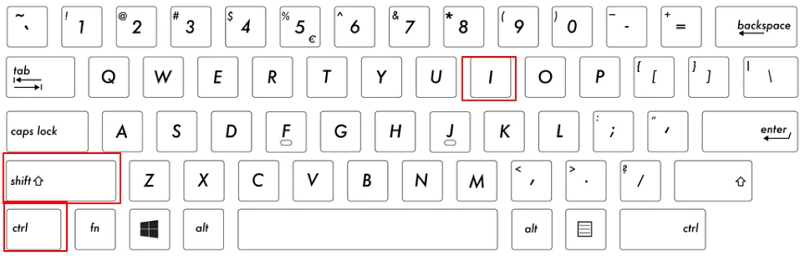
步驟3: 從開發者選項中,前往「網路」標籤。如果選項卡中沒有列出,請點選雙箭頭「>>」。
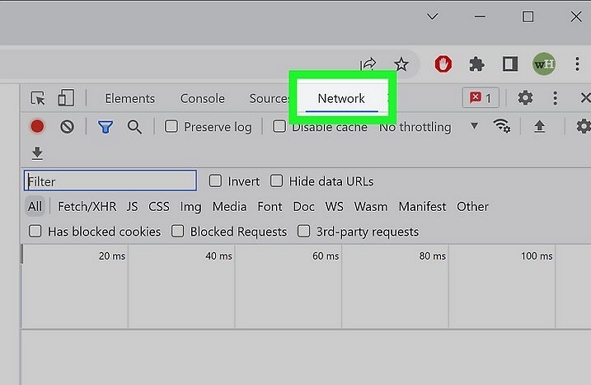
步驟4: 刷新瀏覽器頁面,然後右側面板上將顯示許多不同的 URL。
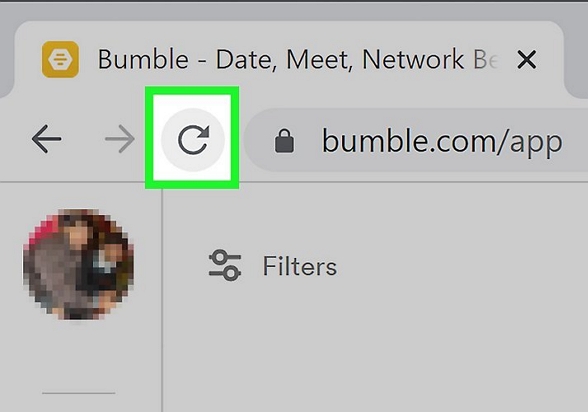
步驟5:尋找包含「/mwebapi.phtml?SERVER_GET_ENCOUNTERS」位址的特殊 URL。如果您沒有立即看到,請嘗試滾動清單一段時間。
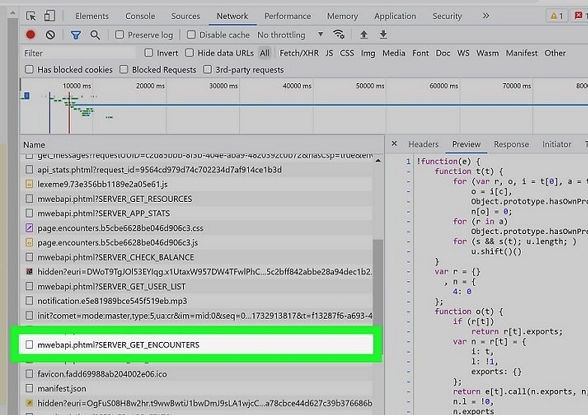
步驟6: 選擇此位址,然後按一下「回應」標籤。
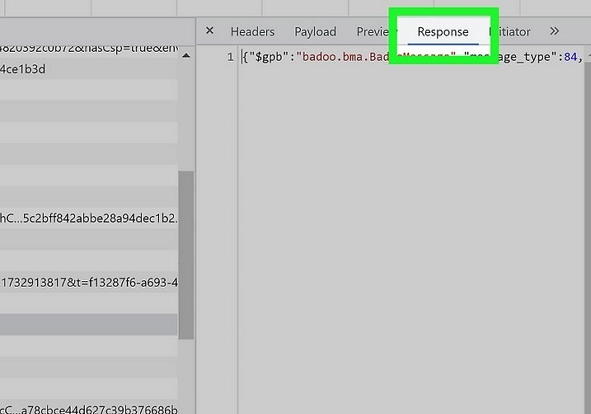
步驟7: 您將在選項卡中看到大量編碼數據,選擇所有數據並複製它們。
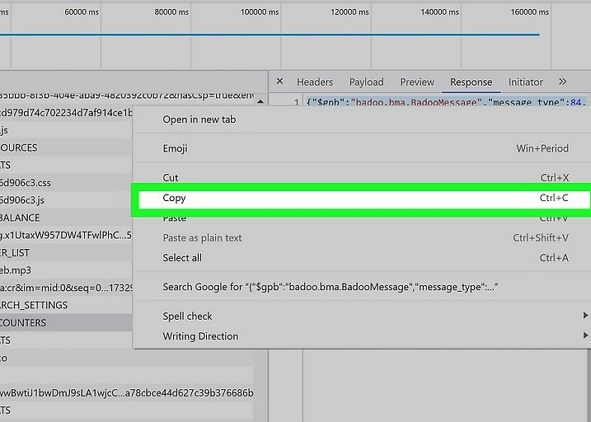
步驟8: 訪問 https://jsonviewer.stack.hu/,一個線上 JSON 閱讀器網站,在新選項卡中。
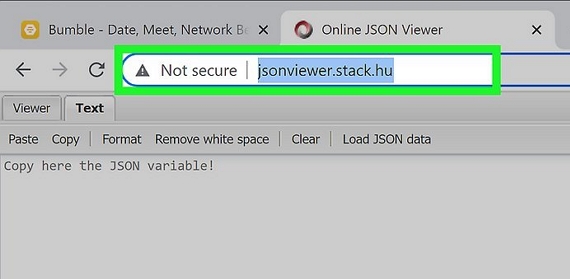
影像:
步驟9: 打開網站後,將回應標籤中的所有先前資料貼到 JSON 閱讀器上。
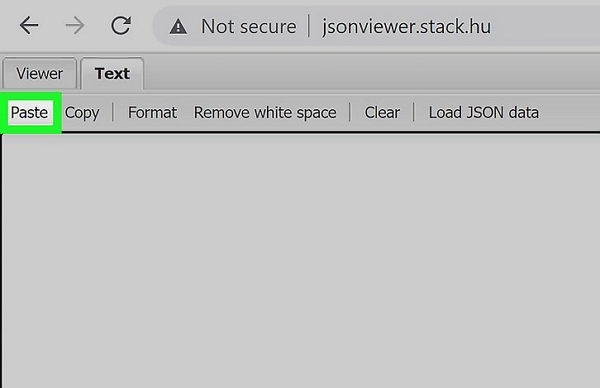
步驟10: 若要組織分散的數據,您必須按一下 JSON 閱讀器上的「檢視器」選項。
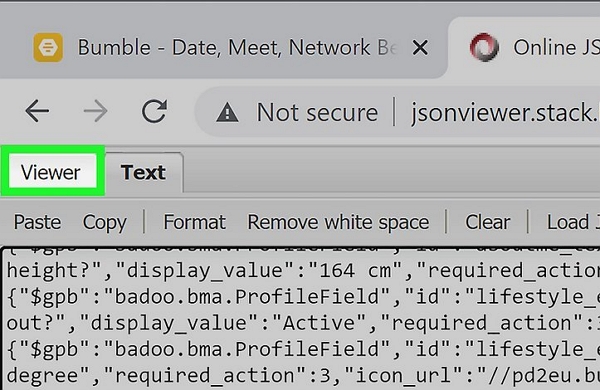
步驟11: 在「檢視器」標籤中尋找結果選單。您可以在“正文”>“0”>“ClientEncounters”>“結果”下找到它。
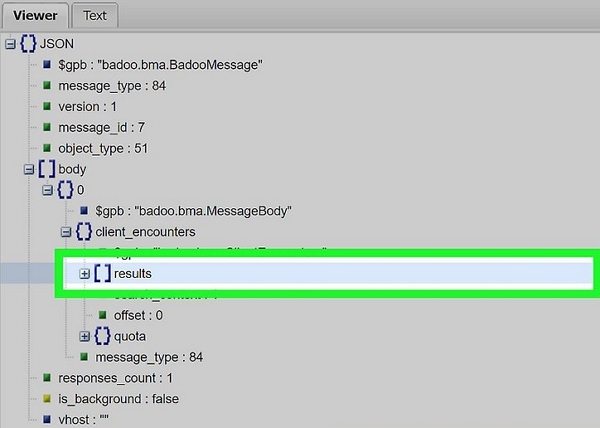
第 12 步: 它會彈出許多編號資料夾,編號從 0 到 9。這些資料夾包含你在 Bumble 上匹配佇列中最近 10 位使用者的資訊。展開資料夾會彈出更多標題為「使用者」的資料夾。
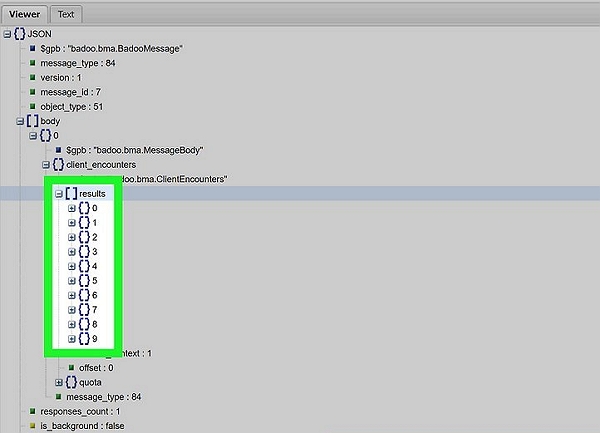
步驟13: 要了解用戶,您必須展開用戶資料夾並查看有關他們與您的個人資料互動的所有資訊和詳細資訊。
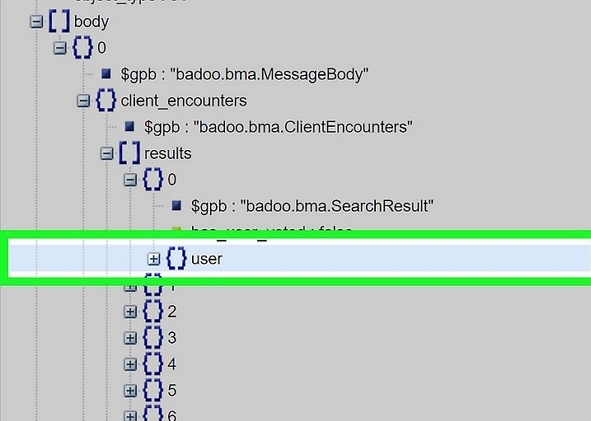
步驟14: 在這裡,您將看到有關用戶的各種信息,包括他們的距離、年齡、性別、姓名等等。在所有這些資訊中,請尋找“has_user_voted”部分。檢查那裡的值為真還是假。如果值為真,則表示使用者已按讚您的個人資料;如果值為假,則表示他們尚未按讚或符合您的個人資料。
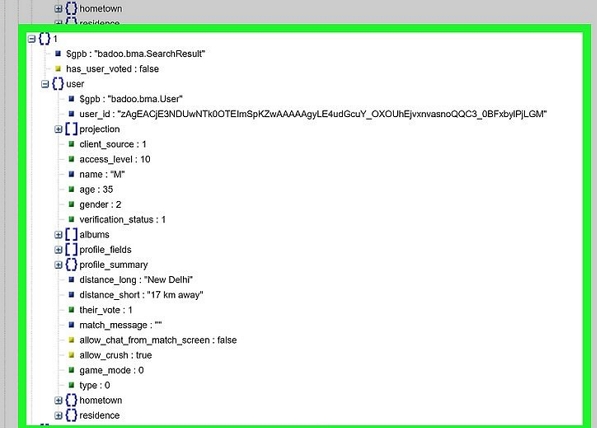
方法 3:將模糊影像與設定檔匹配
如果你認為自己推理能力很強,那麼這個方法或許非常適合你。你只需查看所有模糊的圖片,這些圖片通常會提示誰點讚了你的個人資料。仔細檢查這些模糊的圖片,然後前往你的Bumble動態。
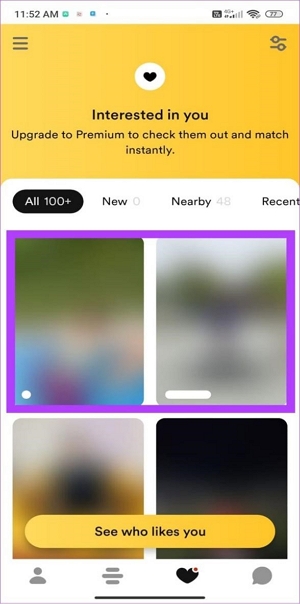
瀏覽動態,查看與您之前查看的模糊照片顏色圖案或外觀相同的照片。這樣,您就可以找到與您配對的人。為了確認匹配,您只需向對方右滑,看看您是否匹配成功。
方法 4:按讚每個個人資料以找到匹配
你也可以嘗試這種方法:只要在每個個人資料上右滑,就能找到與你相符的個人資料。如果你不是在尋找特定的人,或者不介意與隨機的人聯繫,那麼這種方法很適合用來尋找匹配對象。
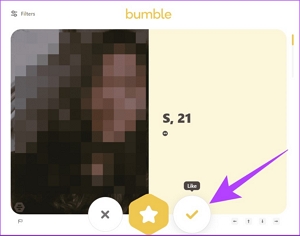
這種方法的問題在於,你在應用程式上向右滑動的次數有限。這意味著你很容易用完向右滑動次數而找不到任何匹配對象。不過,這種情況不太可能發生,因為 Bumble 演算法通常會將之前與你相符的人放在動態消息的首位。
方法 5:關閉應用程式並重新啟動
刷新應用程式和動態也是找到與你個人資料相符的潛在物件的好方法。當你關閉應用程式並重新啟動時,Bumble 動態會刷新,並在動態中顯示一些新的個人資料。大多數情況下,這些新用戶是之前與你配對的人,而你並沒有與他們配對。
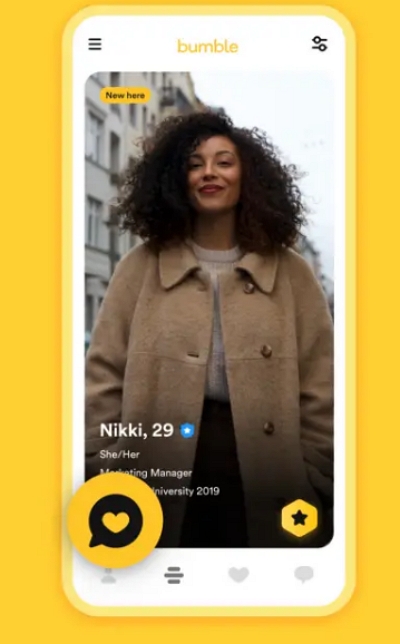
因此,重新啟動應用程式後您在資訊流中看到的個人資料很有可能就是之前喜歡您的個人資料。
額外提示:如何在 Bumble 上獲得更多匹配?
在 Bumble 上獲得更多匹配的方法有很多。你可以嘗試一些有效的技巧和竅門,例如優化你的個人資料,以及使用高品質或美觀的照片。此外,還有一些技術技巧可以提高在 Bumble 上獲得更多匹配的機會。讓我們來了解這些不同的技巧和竅門。
提示 1:iWhere iPhone 位置更改器
在 Bumble 上擴大您的位置和範圍的一個好方法是使用位置更改軟體,例如 iWhere。 iWhere iPhone 位置更改器 該軟體可讓您透過更改手機位置來選擇更廣泛的區域。 Bumble 系統無法辨識軟體的使用,因為它透過實現各種功能來模擬人類的運動。您可以輕鬆將您的位置範圍擴展到 161 公里以上,這是 Bumble 的峰值距離。該軟體附帶許多功能來幫助您實現這一點。
主要特點:
- 調整移動速度從 1m/s 到 50m/s,以模擬人類的移動速度。
- 4種不同的運動模式(單站模式、多站模式、操縱桿模式、修改位置模式)可滿足各種需求。
- 點擊一個按鈕即可更改位置
- 使用操縱桿功能在地圖上靈活移動。
- 使用 GPX 檔案分享熱門位置設定。
使用 iWhere iPhone 位置更改器來更改位置?
步驟1: 在電腦上打開應用程序,然後用Lightning線連接你的iPhone。同意條款,然後點選「開始」。

第 2 步: 接下來,您將看到 4 種不同的移動模式。若要在 Bumble 上更改位置,靜態位置即可。您可以使用“修改位置”選項進行變更。

步驟3: 現在,地圖會顯示您的目前位置。在左上方,您將看到一個搜尋欄,幫助您找到想要旅行的地點。

步驟4: 您可以透過搜尋列搜尋來選擇地點,或直接點擊地圖選擇地點。選擇地點後,點選「確認修改」選項即可。

技巧 2:優化你的 Bumble 個人資料
在 Bumble 上獲得更多匹配的另一個好方法是適當地優化你的個人資料。優化的個人資料可以輕鬆吸引很多人,並給他們留下良好的第一印象,讓他們覺得你做事有條理、做事周到。要優化你的個人資料,你可以執行以下操作:
- 使用 Bumble 個人資料徽章向潛在配對對象展示自己。
- 您可以透過照片驗證來驗證您的個人資料,以證明您的個人資料的真實性。
- 在您的個人資料中提供所有必需的信息,除非其過於機密。
- 嘗試將您的個人資料與您的社交媒體帳戶連接起來。
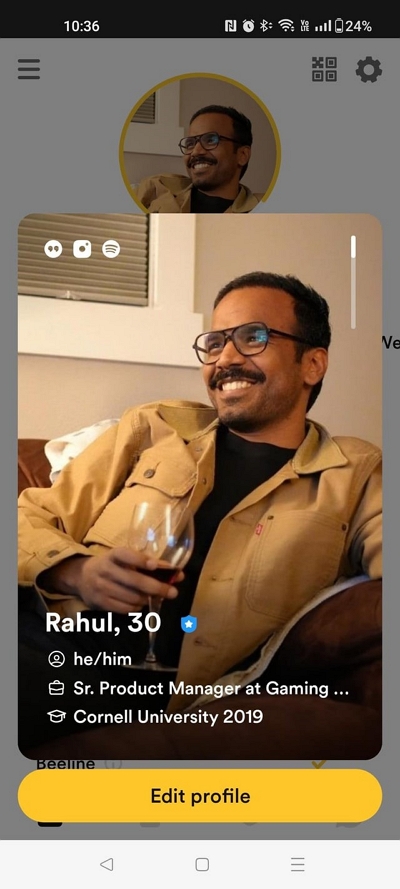
技巧三:使用高品質、美觀的照片
在網路世界中,照片就是你的臉。在約會中,你的臉是給對方留下印象的第一要素。所以,如果你想獲得更多匹配,你必須使用一張清晰可見的漂亮照片。但是,不要用一張毫無表情的正式照片來吸引對方。你可以選擇一些休閒的照片,例如你衣著得體,面帶微笑,或只是看起來光彩照人。
至於照片質量,你必須確保照片解析度高,並且是在最佳光線下拍攝的。使用高品質的照片可以顯著提高匹配成功率。
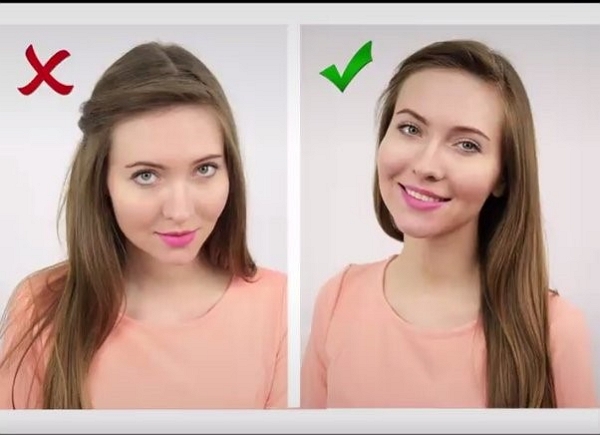
技巧 4:撰寫引人入勝且有趣的個人簡介
不要羅列你的特質,而是用你的個人簡介來描繪你的個性和興趣。避免使用泛泛的短語和單字來描述自己,而是試著分享一些能夠展現你的興趣或特質的故事。試著在個人簡介中引發對話。如果你很有趣,可以用一些有趣的讚來吸引他們的注意。但是,不要刻意營造搞笑的氛圍。個人簡介要簡短明了。
秘訣 5:更積極主動
想要經常出現在別人動態中,最好的方法就是在 Bumble 上更活躍。當你在 Bumble 上活躍時,應用程式會隨機向其他用戶推薦你的個人資料。此外,盡量對滑動文字或任何類型的通知保持正面回應。這將大大增加你與人匹配的機會。
常問問題:
Q:如果有人向右滑動你,但你沒有回應,該怎麼辦?
使用免費的 Bumble 帳戶,如果您沒有先向右滑動對方,您將不知道誰向右滑動了您。他們的個人資料不會出現在您的隊列中。但該帳戶可能會繼續出現在您的動態中,這可能表示此人已經向右滑動了您。
Q:有沒有辦法免費獲得 Bumble Premium?
Bumble 目前沒有提供完全免費的 Bumble Boost 或 Beeline 服務。不過,他們有時會推出促銷或試用活動,您可以留意一下。應用程式內也會不定期推出調查或任務,可能會為您帶來短期提升。
Q:您可以在 Bumble 上免費向您的配對對象發送訊息嗎?
是的,你可以在 Bumble 上免費向匹配對象發送訊息。一旦你們找到彼此配對的物件(雙方都向右滑動),你就可以免費向他們發送訊息,無需訂閱 Bumble Boost 或 Beeline。但是,根據 Bumble 的政策,你只能以女性身分向對方發送訊息。你只有 24 小時的時間啟動轉換,超過 24 小時,配對將失效。
結論:
好了,現在你知道如何在 Bumble 上免費查看配對結果。雖然這些方法不太可靠,但仍然值得一試,因為它們價格不高。如果你對現在的匹配數量仍然不滿意,可以隨時使用 iWhere iPhone Location Changer 來提高匹配率。這款應用程式可以將最大匹配距離擴展到更大的範圍,幫助你與位置範圍更廣的人建立聯繫。
